Top 15 moduri de a remedia codul de eroare Steam E20
Publicat: 2023-09-14Steam, platforma preferată pentru pasionații de jocuri video, uneori aruncă bile urât atunci când vrei să intri în jocurile tale. Infamul „Cod de eroare Steam E20” este o astfel de mușcă în unguent, dar de cele mai multe ori, puteți rezolva rapid acest lucru.
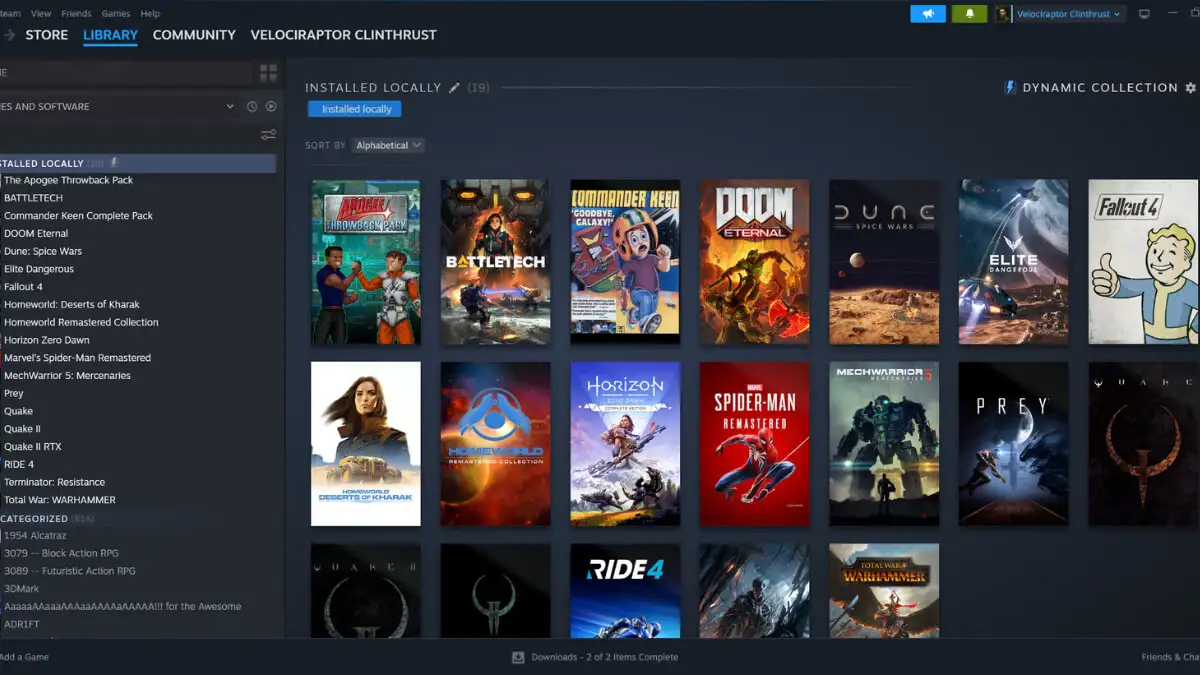
Înțelegerea codului de eroare Steam E20
Înainte de a intra în procesul de depanare, să înțelegem de ce apare această eroare în primul rând.
Eroarea E20 apare de obicei atunci când există o problemă cu conexiunea la internet, cum ar fi un firewall sau un software antivirus care interferează cu conexiunea la serverul Steam. Probabil veți vedea mesajul „Ceva a mers prost. A apărut o problemă la comunicarea cu Steam. Vă rugăm să încercați din nou mai târziu."

Cu toate acestea, alte probleme pot declanșa această eroare, inclusiv probleme cu routerul, VPN-ul sau setările de rețea. Dacă are loc o expirare în timp ce clientul Steam încearcă să se conecteze la server, ar putea duce și la o eroare E20.
Înainte de a remedia codul de eroare Steam E20 - Steam este oprit?
Știm că sunteți nerăbdător să mergeți și să remediați această problemă, dar înainte de a petrece timp pe pașii de depanare, este o idee bună să vedeți dacă problema nu este la capătul Steam.
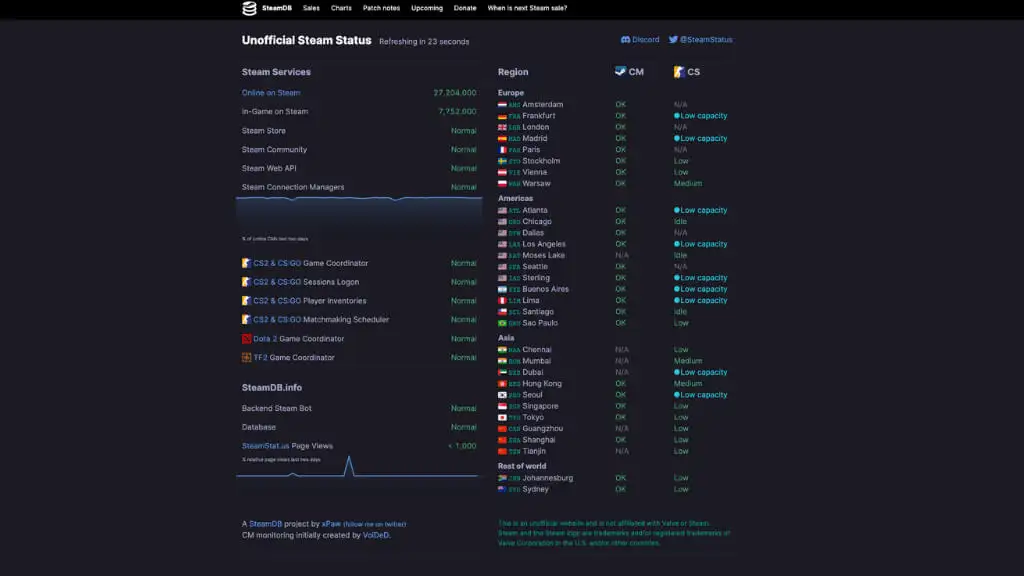
Evitați să presupuneți că problema conexiunii este ceva asupra căruia aveți control. Dacă există probleme cu serverele Steam, acesta este un fapt esențial de diagnosticare.
Mergeți pe un site precum SteamStat sau DownDetector și verificați dacă există probleme cunoscute cu Steam. Dacă există, puteți sări peste oricare dintre sfaturile de mai jos care încearcă să remedieze problemele de la capăt.
1. Verificați-vă conexiunea la internet
În primul rând, trebuie să vă asigurați că conexiunea dvs. la internet este stabilă. Deconectați-vă de la rețeaua actuală și reconectați-vă. De asemenea, puteți încerca să comutați la o altă rețea Wi-Fi sau prin cablu pentru a vedea dacă aceasta rezolvă problema. Verificați configurația routerului, deoarece aceasta ar putea contribui la problemă.

Depanarea problemelor generale de conexiune la internet poate fi dificilă și nu le putem trata în profunzime aici, așa că vă recomandăm să consultați ghidul nostru de depanare a conexiunii la internet pentru sfaturi și trucuri aprofundate.
2. Verificați setările pentru firewall și antivirus
Windows Defender sau alt software antivirus sau firewall de pe computer poate interfera uneori cu Steam, ducând la eroarea E20.
- Navigați la setările firewall-ului dând clic pe butonul Start , apoi căutați „Windows Defender Firewall”. și selectați-l din rezultate.
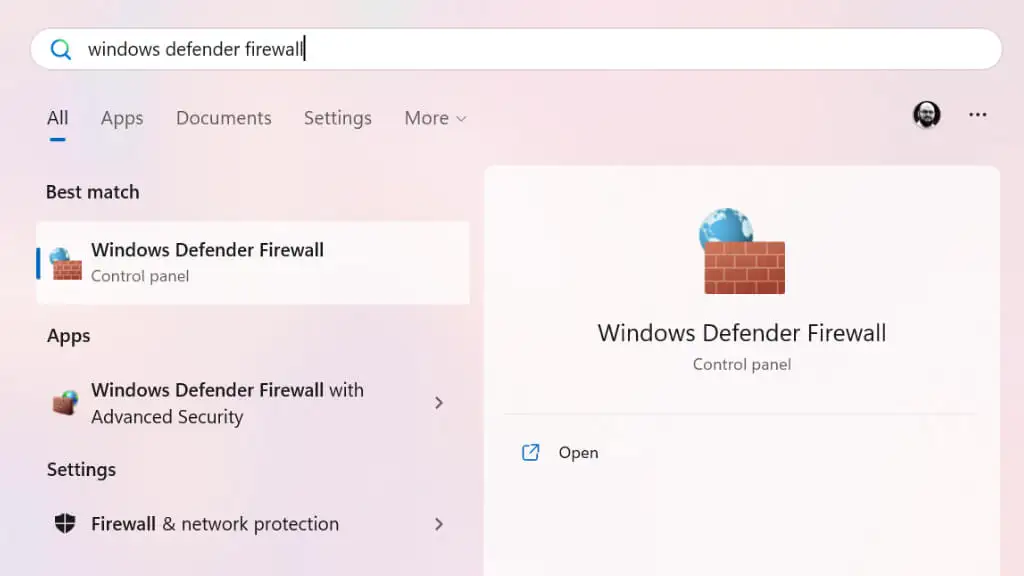
- În partea stângă, veți vedea o listă de opțiuni; alege Permite o aplicație sau o funcție prin Windows Defender Firewall .
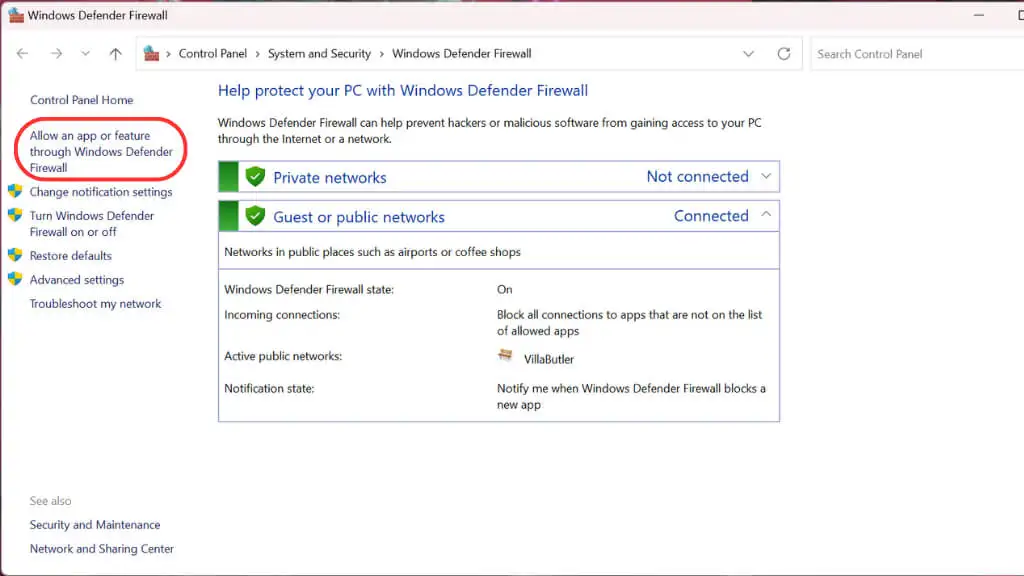
- Căutați Steam în lista de aplicații și funcții permise. Dacă nu este acolo, dați clic pe Modificați setările ,
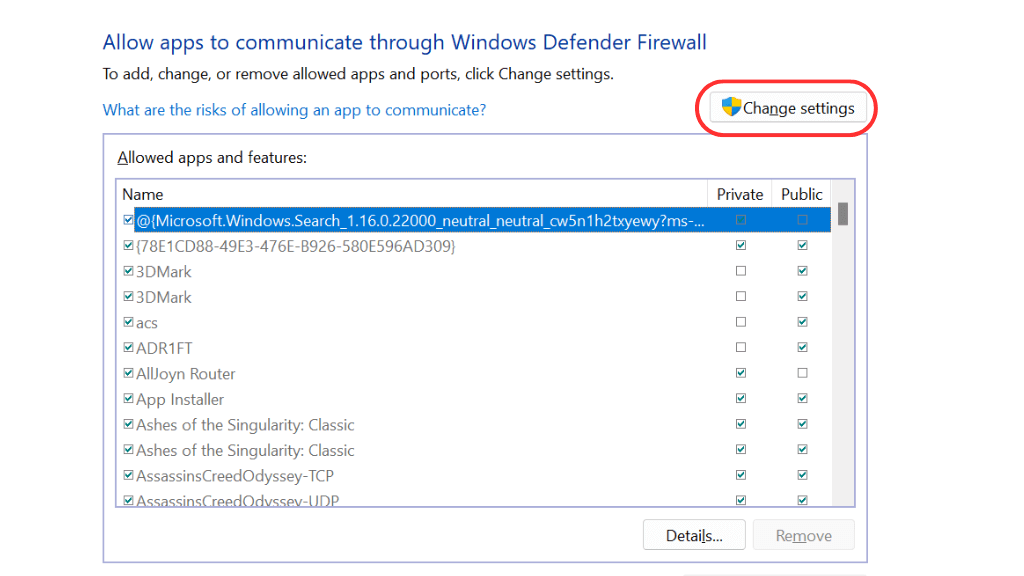
- Apoi, selectați Permite altă aplicație.
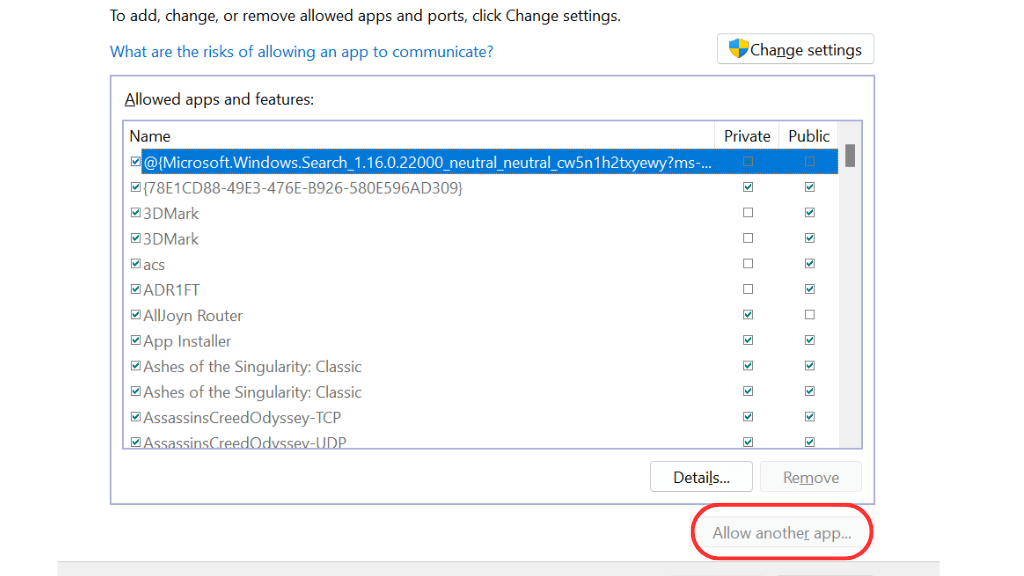
- Navigați la locația Steam. Patch-ul implicit este C:\Program Files\(x86)\Steam\Steam.exe.
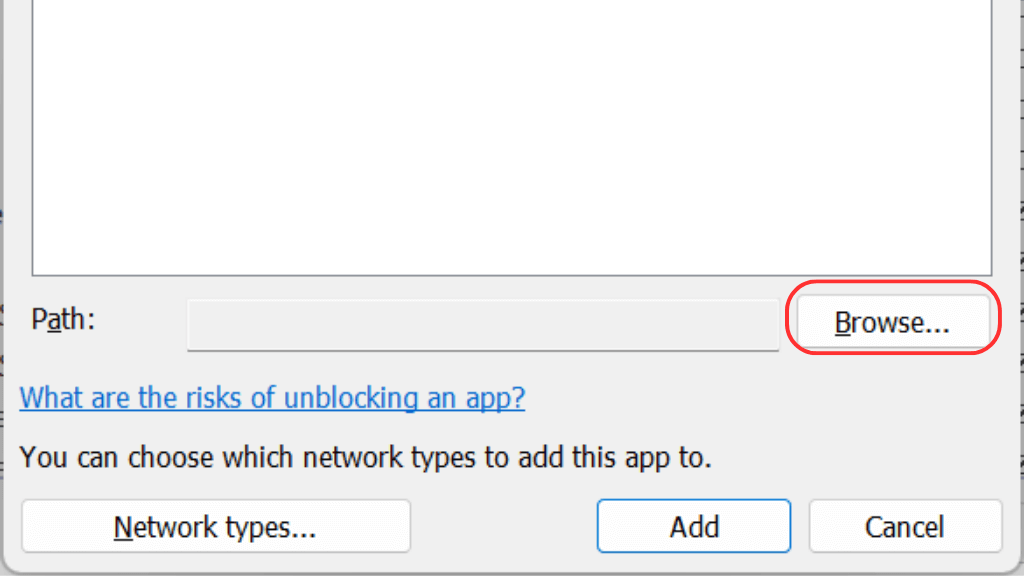
- Evidențiați Steam.exe și apoi selectați Deschidere .
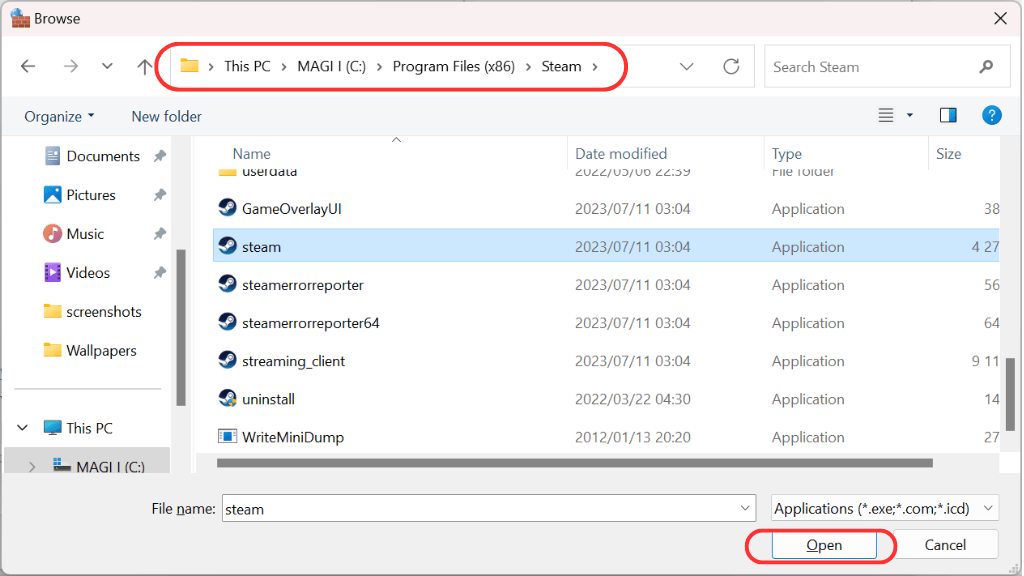
- Acum selectați Adăugați .
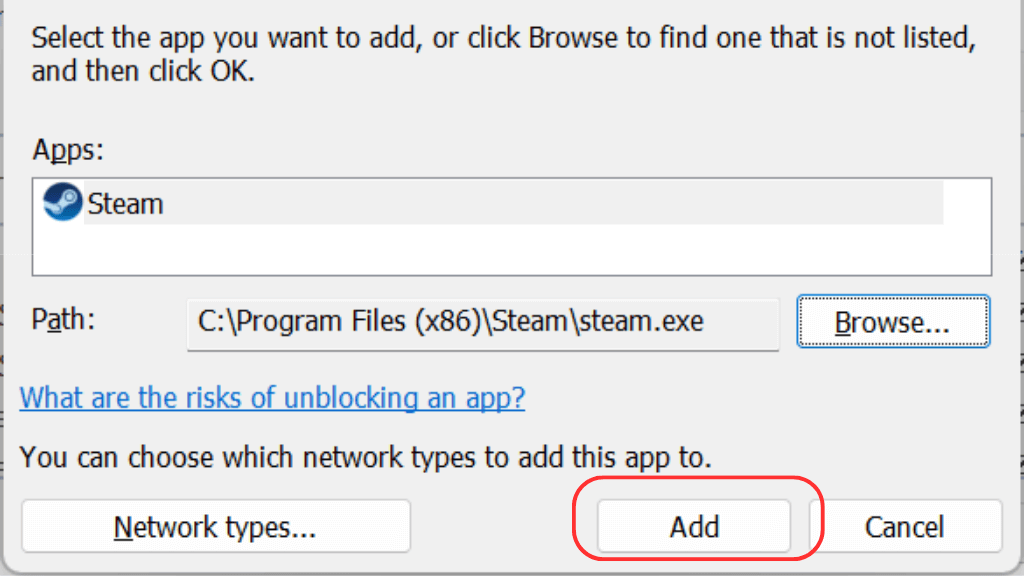
Asigurați-vă că sunt bifate atât casetele private, cât și cele publice, astfel încât Steam să fie permis prin rețele private și rețele publice. De asemenea, verificați software-ul antivirus. Asigurați-vă că nu blochează Steam adăugându-l la lista de aplicații permise.
3. Verificați setările routerului dvs
Routerele sunt mici computere de rețea autonome și au firewall-urile și setările lor antivirus sau malware, în funcție de modelul pe care îl aveți în prezent.
De obicei, atunci când puteți accesa un site blocat printr-un browser web, routerul vă va redirecționa către o pagină de avertizare din browser care vă va anunța că acesta a fost routerul care bloca accesul. Cu toate acestea, dacă acest lucru se întâmplă printr-un client precum Steam, tot ce veți obține este eroarea generică E20.
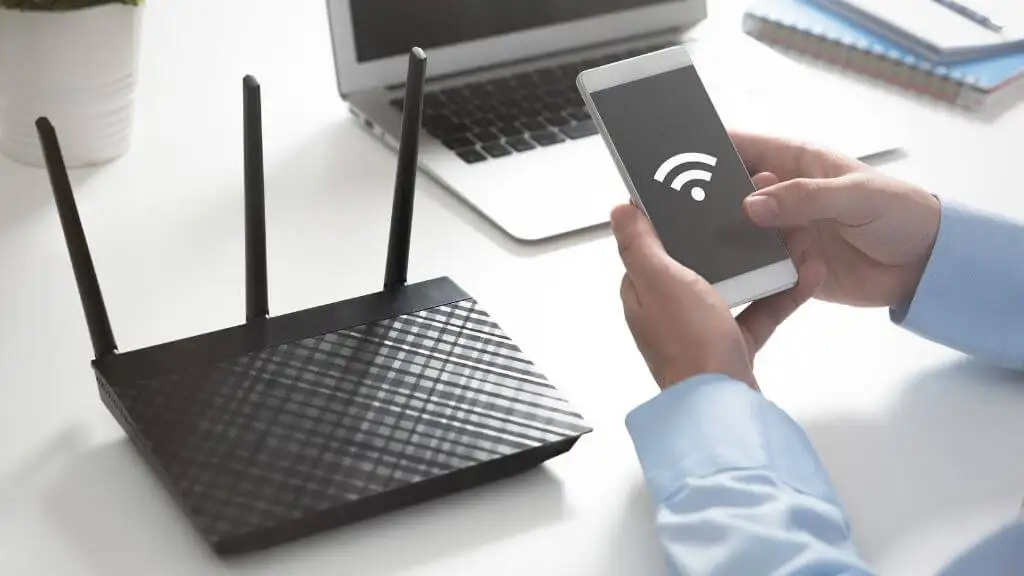
Fiecare router are o metodă diferită de a accesa setările sale interne. Cea mai obișnuită practică este să introduceți o adresă IP (de exemplu, 192.168.1.1) într-un browser, care vă va duce la pagina de conectare a routerului. Adresa, numele de utilizator implicit și parola sunt de obicei în partea de jos a routerului sau în manualul de utilizare.
Routerele moderne au și aplicații pentru smartphone; dacă ați configurat deja, poate fi o modalitate mai prietenoasă de a ajunge la setări.
Cu toate acestea, intrați în setările routerului și verificați lista de site-uri blocate și adrese IP din setările paravanului de protecție și orice locații etichetate anti-malware sau antivirus.
4. Goliți memoria cache Steam
Eroarea E20 ar putea rezulta dintr-un cache Steam corupt. Pentru a reseta acel cache, trebuie să executați o comandă specială. Iată cum să-l spălați:
- Închideți complet Steam. Poate fi necesar să deschideți Managerul de activități și să încheiați manual toate procesele Steam.
- Apăsați tasta Windows + R , tastați „steam://flushconfig” și apăsați Enter .
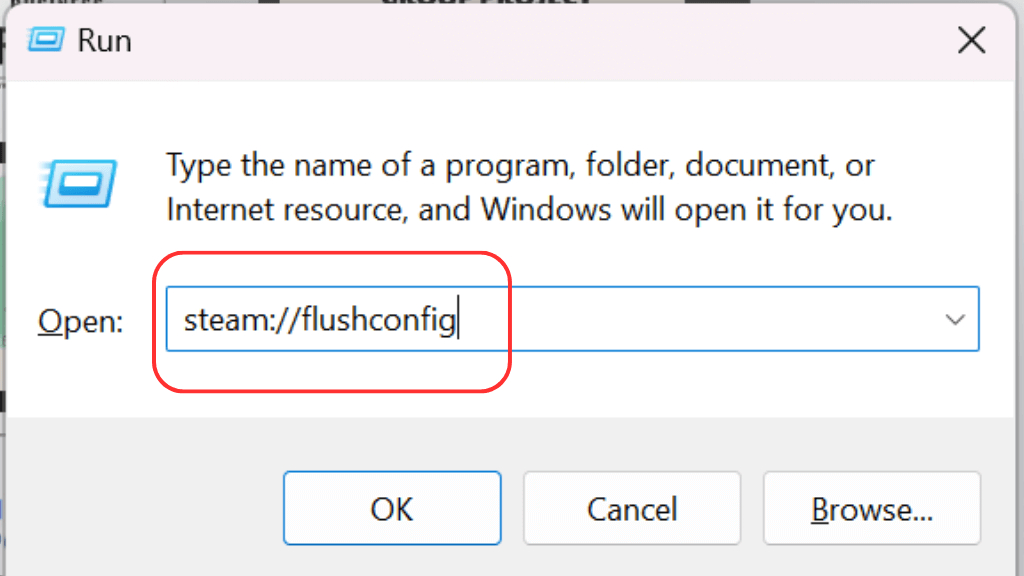
Această comandă va șterge memoria cache Steam și nu veți primi nicio confirmare, dar veți vedea că Steam pornește de la zero. Dacă nu, probabil că nu ați ucis corect toate procesele Steam și va trebui să încercați din nou.
5. Utilizați promptul de comandă pentru a reseta adresa IP și DNS
În unele cazuri, resetarea adresei IP și a DNS-ului poate ajuta la remedierea erorii E20.
Pentru a face acest lucru, deschideți promptul de comandă tastând „cmd” în bara de căutare. După aceea, ar trebui să faceți clic dreapta pe Command Prompt , să alegeți Executare ca administrator sau să selectați același lucru din panoul de informații al aplicației din meniul Start.
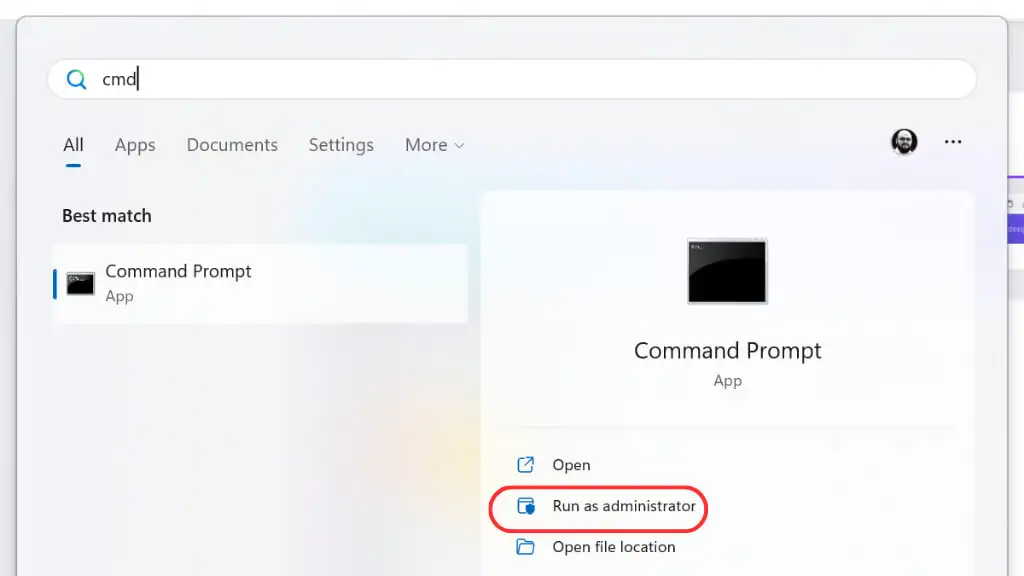
Introduceți următoarele comenzi una după alta, apăsând Enter după fiecare:

- ipconfig /release
- ipconfig /renew
- ipconfig /flushdns
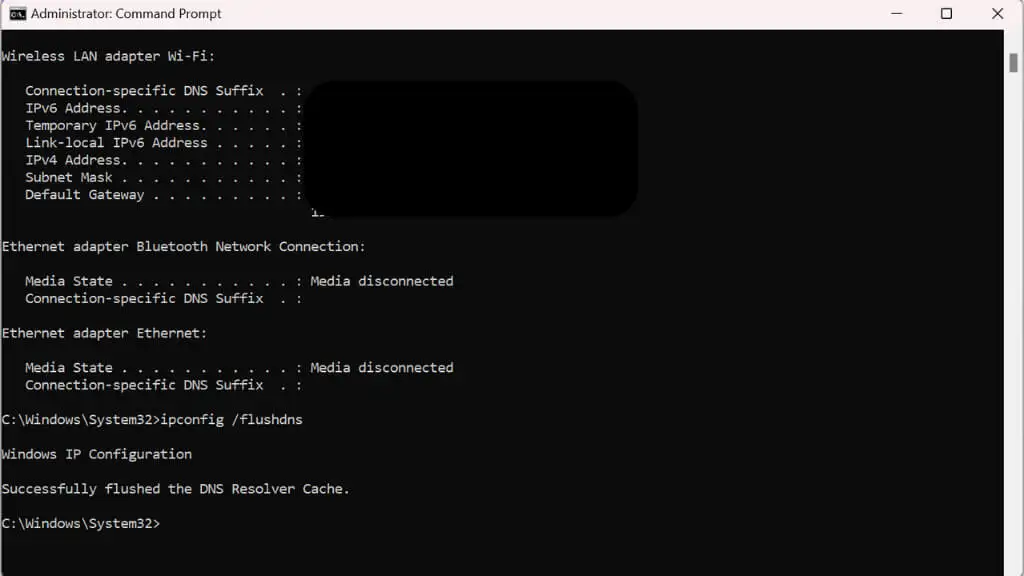
După ce rulați aceste comenzi, încercați să vă conectați din nou la Steam.
6. Actualizați sau reinstalați Steam Client
Uneori, actualizarea clientului Steam ar putea rezolva problema. Pentru a verifica dacă există actualizări, deschideți Steam și faceți clic pe Steam în colțul din stânga sus, apoi Verificați actualizările clientului Steam . Dacă este disponibilă o actualizare, instalați-o și încercați să vă reconectați.
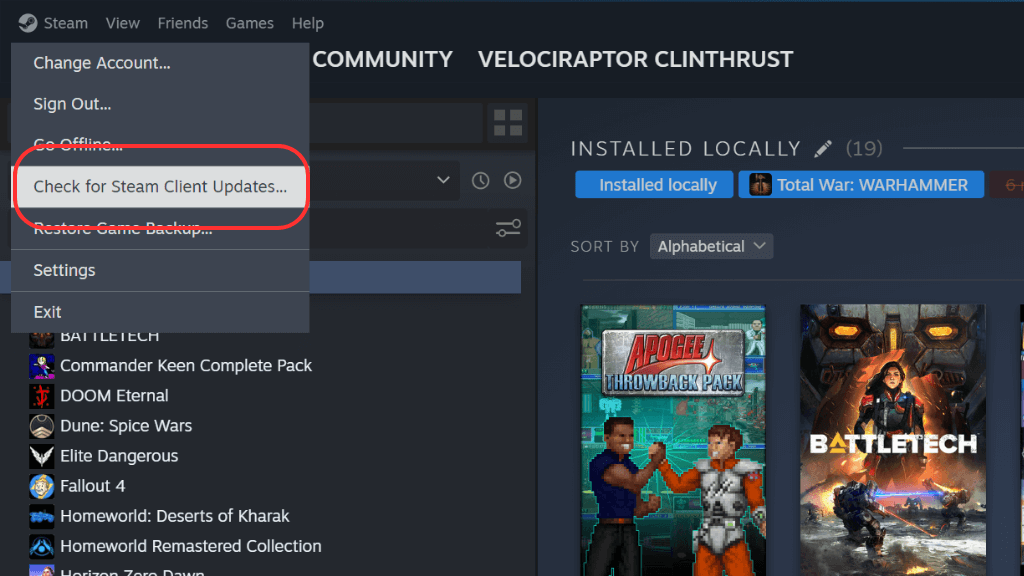
Dacă actualizarea nu funcționează, luați în considerare dezinstalarea și reinstalarea clientului Steam. Înainte de a face acest lucru, rețineți că dezinstalarea va elimina toate fișierele de joc, dar datele dvs., inclusiv progresul jocului, vor fi în siguranță pe serverul Steam.
Pentru a dezinstala Steam, căutați „Adăugați sau eliminați programe” în meniul Start și apoi selectați-l . Apoi căutați Steam și dezinstalați-l prin meniul derulant din dreapta.
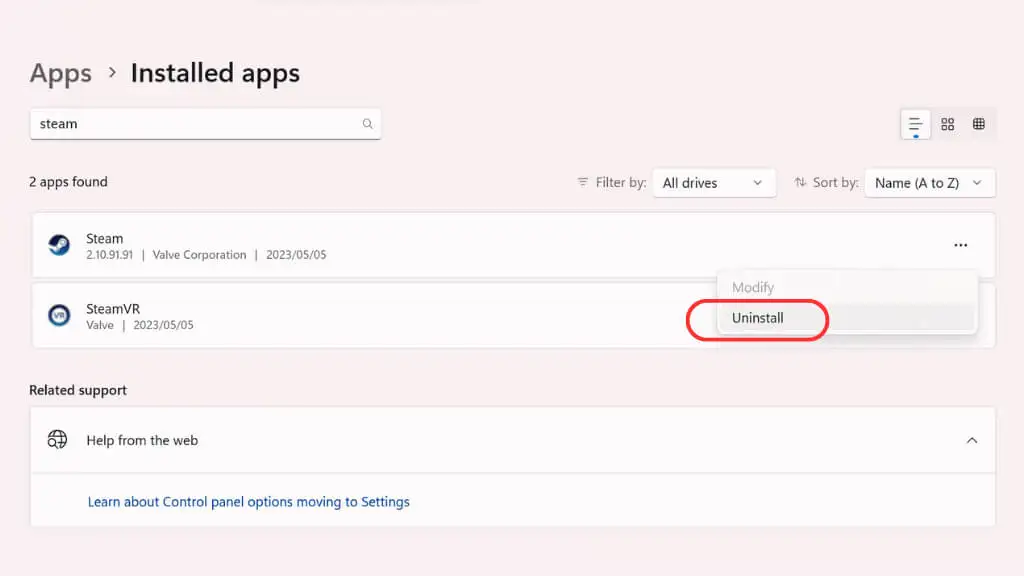
7. Verificați compatibilitatea și rulați ca administrator
Rularea Steam în modul de compatibilitate sau ca administrator poate rezolva uneori problema.
Găsiți comanda rapidă Steam, faceți clic dreapta pe ea, selectați Proprietăți , apoi Compatibilitate .
Bifați Executați acest program în modul de compatibilitate și alegeți versiunea dvs. de Windows din lista verticală.
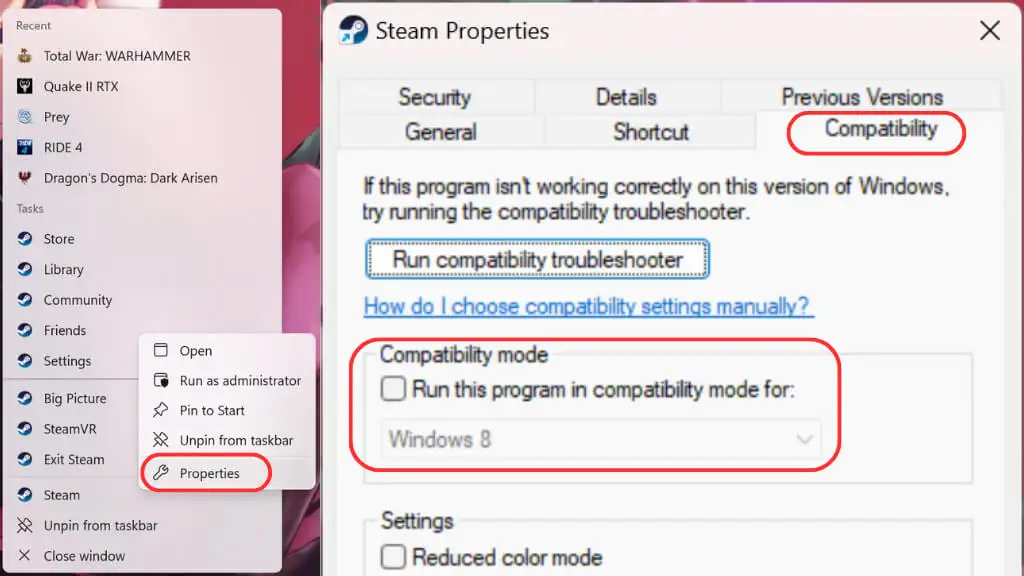
Puteți rula Steam ca administrator selectând „Run as administrator” în același meniu pe care l-ați selectat „Properties” mai sus.
8. Verificați integritatea fișierelor de joc
Uneori, eroarea se poate datora unei probleme cu fișierele jocului. Steam are o funcție încorporată care vă permite să verificați și să reparați integritatea acestor fișiere.
Pentru a face acest lucru, deschideți clientul Steam și accesați biblioteca dvs. - Faceți clic dreapta pe jocul care provoacă probleme și selectați Proprietăți . În fereastra care apare, faceți clic pe fila Fișiere instalate și Verificați integritatea fișierelor jocului .
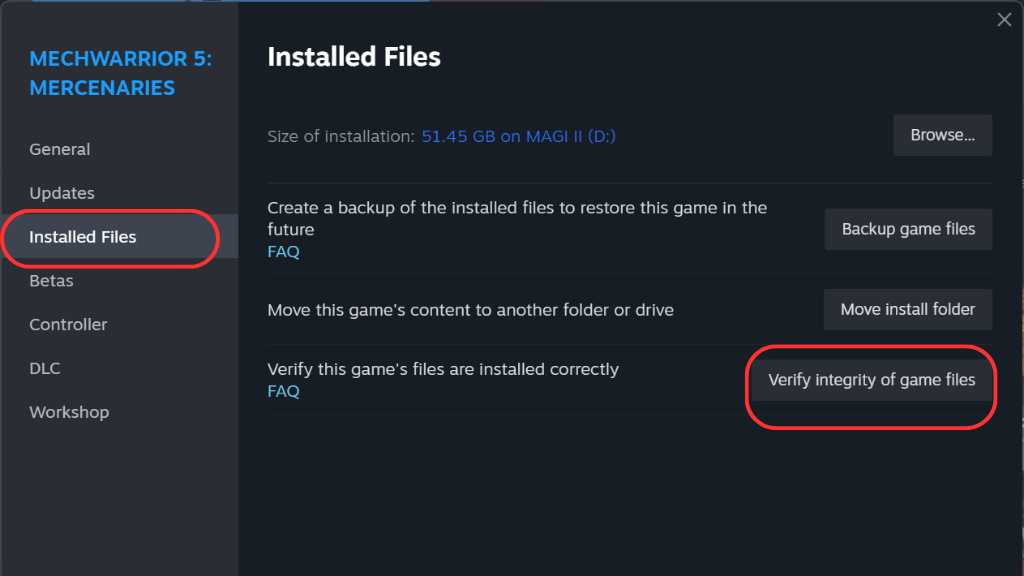
Steam va verifica apoi toate fișierele și le va descărca pe cele lipsă sau deteriorate.
9. Dezactivați serverele VPN sau proxy
Dacă utilizați un VPN sau un server proxy, ar putea fi motivul pentru care vedeți eroarea E20. Deși un VPN vă poate ajuta să vă protejați datele, uneori poate interfera cu conexiunea la serverul Steam. Dezactivează VPN-ul sau proxy-ul și încearcă să te conectezi din nou la Steam.
Notă: Utilizarea unui VPN este împotriva termenilor și condițiilor Steam, mai ales dacă se încearcă ocolirea restricțiilor geografice. În cazuri extreme, contul dvs. poate fi chiar interzis sau închis. Prin urmare, vă recomandăm insistent să evitați utilizarea unui VPN cu software-ul. Dacă VPN-ul dvs. acceptă „tunelul divizat”, puteți utiliza acest lucru pentru a exclude Steam din traficul VPN.
10 Actualizați driverul de rețea
Driverele de rețea învechite pot cauza probleme de conexiune care duc la eroarea E20. Pentru a vă actualiza driverul:
- Căutați „Manager dispozitive” din meniul Start și selectați-l când apare.
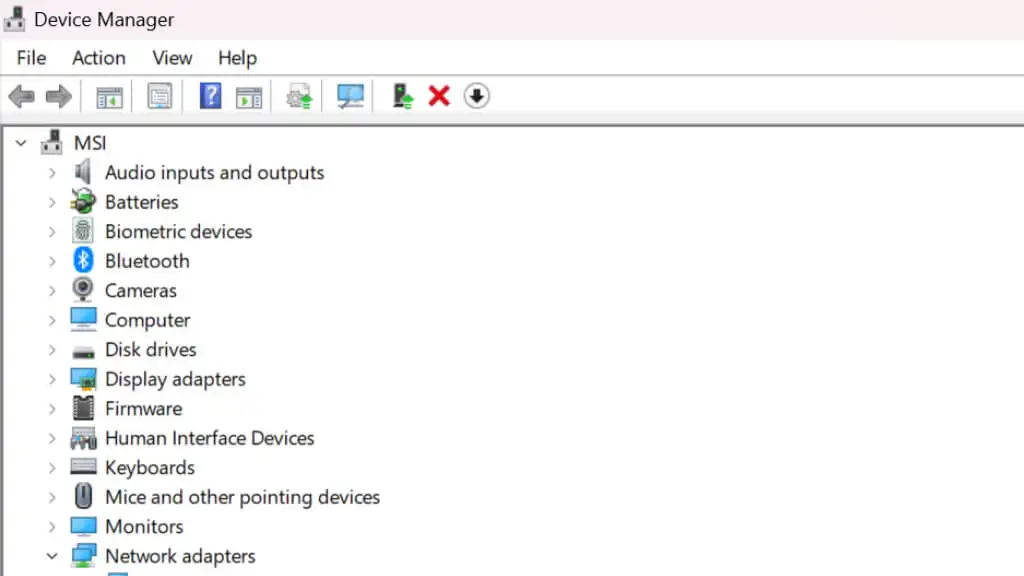
- Extindeți secțiunea Adaptoare de rețea din fereastra Manager dispozitive, faceți clic dreapta pe dispozitivul dvs. de rețea și selectați Actualizare driver .
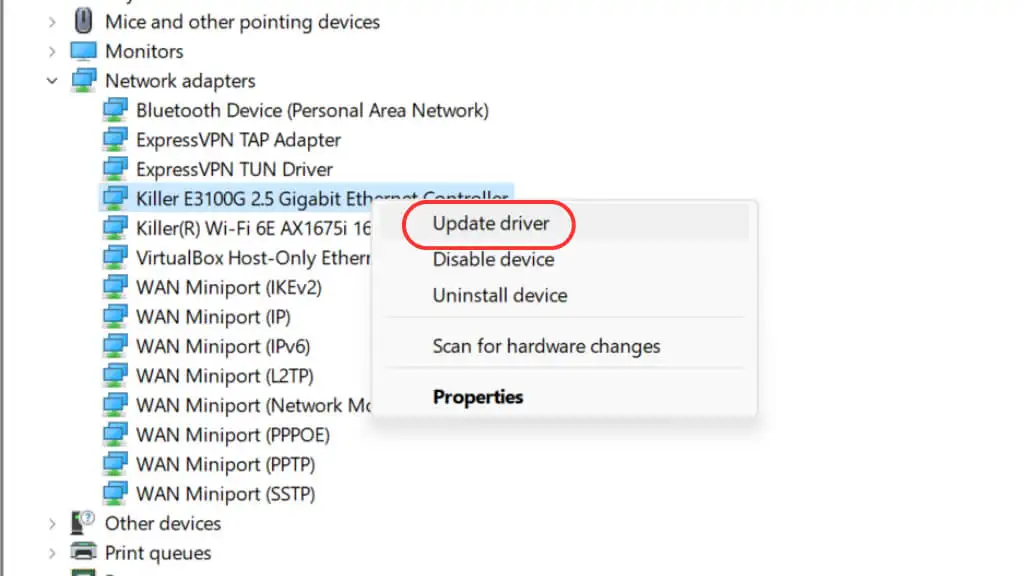
- Alegeți Căutați automat software-ul de driver actualizat și urmați instrucțiunile.
11. Schimbați regiunea serverului Steam
Uneori, serverul la care sunteți conectat poate fi supraîncărcat sau întâmpinați probleme.
Schimbarea regiunii serverului ar putea rezolva această problemă. În aplicația dvs. Steam, faceți clic pe Steam în colțul din stânga sus, selectați Setări , apoi selectați Descărcări .
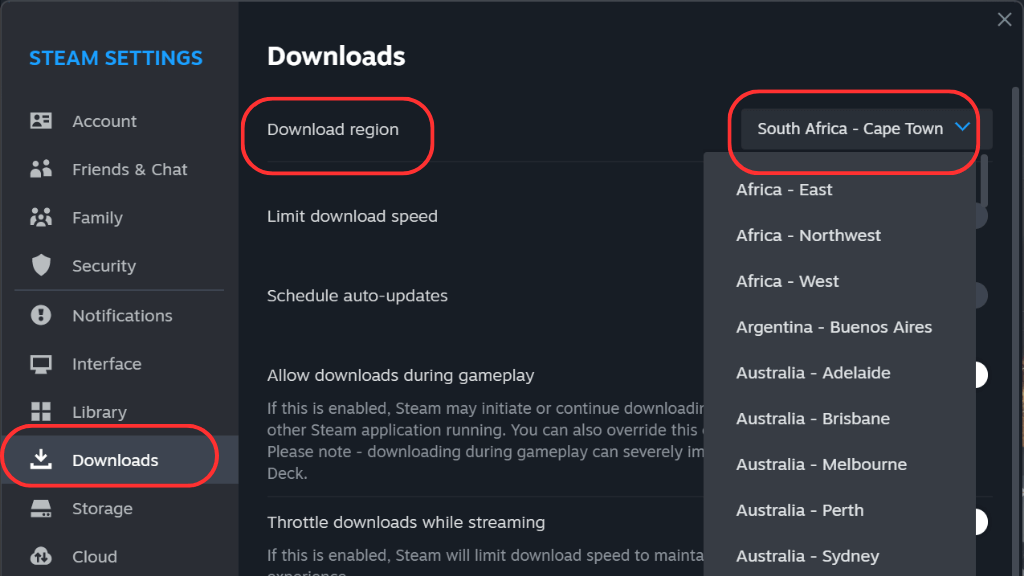
Veți vedea un meniu drop-down sub Regiune de descărcare . Selectați o altă regiune și încercați să vă reconectați.
Notă: modificarea acestor setări nu schimbă regiunea magazinului dvs. Steam, ci doar serverul de pe care sunt descărcate jocurile dvs.
12. Dezactivați sau eliminați software-ul aflat în conflict
Unele software pot intra în conflict cu Steam, ceea ce duce la eroarea E20. Aceasta poate include programe malware sau alte aplicații specifice care rulează pe computerul dvs. Rulați o scanare a programelor malware pentru a vă asigura că computerul este curat și încercați să închideți orice aplicație neesențială înainte de a rula Steam. Faceți o căutare pe internet pentru aplicații despre care se știe că interferează cu Steam.
13. Resetați conexiunile și setările de rețea
Dacă niciuna dintre soluțiile de mai sus nu funcționează, resetați setările de rețea la valorile implicite:
- În meniul Start , căutați „Rețea și Internet” și selectați-l .
- Selectați Setări avansate de rețea .
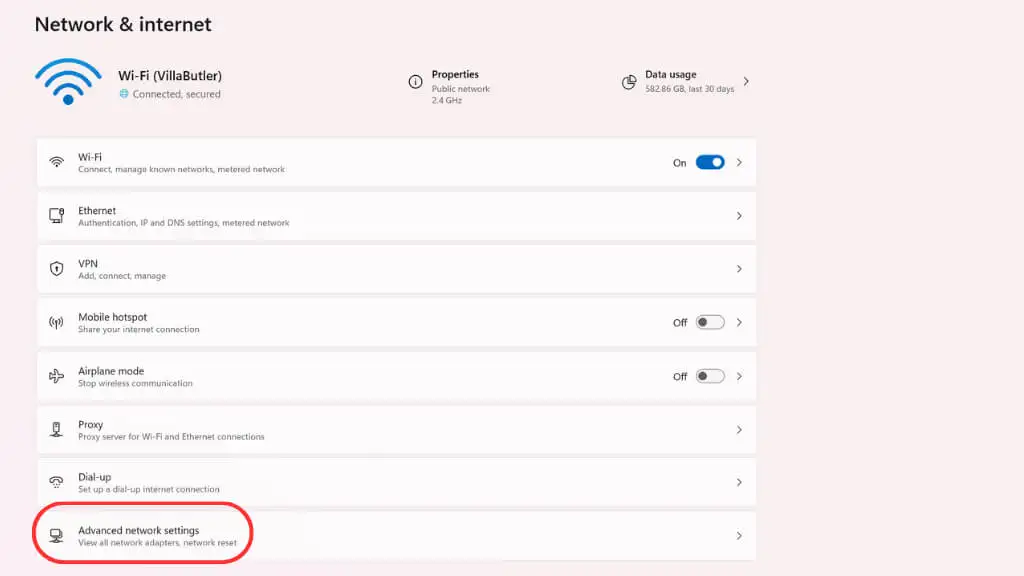
- Selectați Resetare rețea.
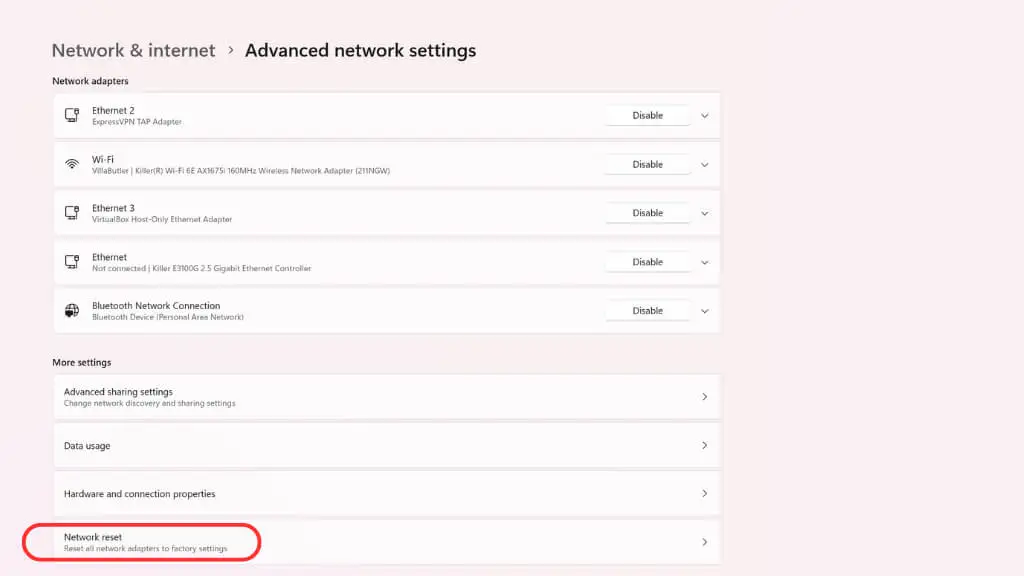
- Apoi, selectați Resetare acum după ce ați citit avertismentul despre tot ce va fi resetat.
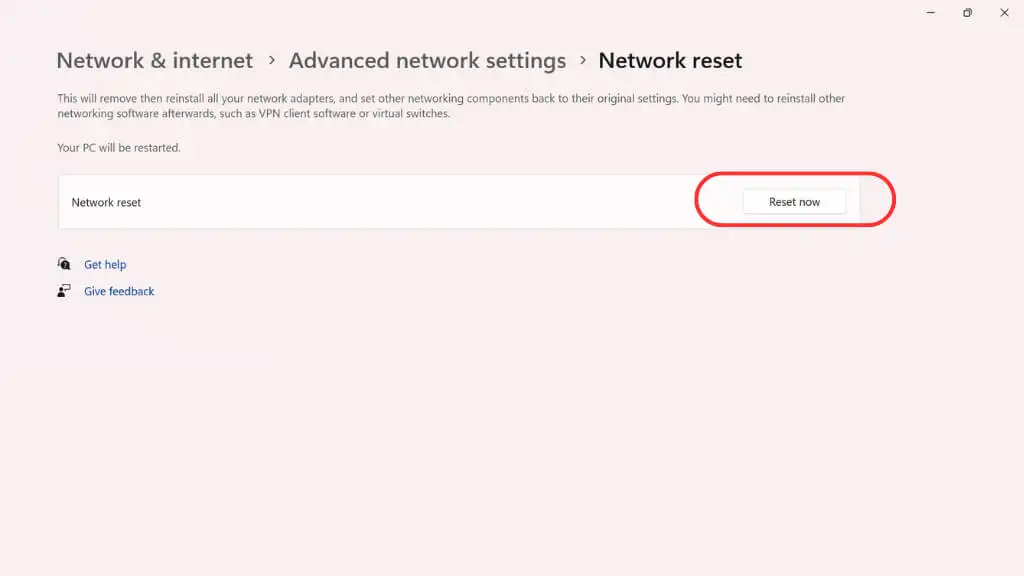
După resetare, va trebui să reporniți computerul.
14. Consultați Comunitatea
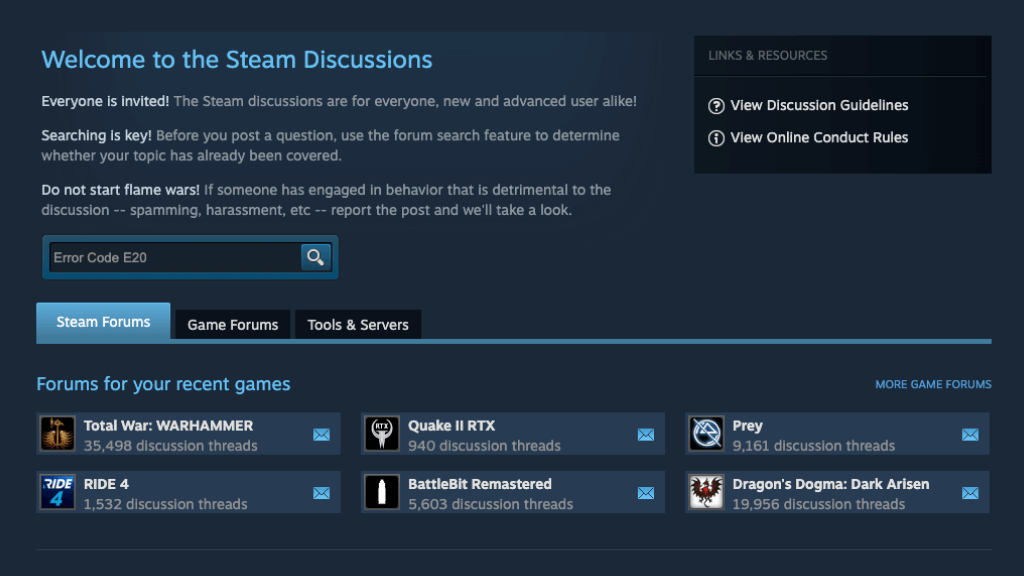
Dacă încă mai ai probleme, amintește-ți că nu ești singur! Comunitatea Steam este un loc minunat pentru a găsi sfaturi și soluții. Verificați forumurile de discuții pentru sfaturi de la alți utilizatori care au întâmpinat aceeași problemă.
15. Contactați asistența Steam
Dacă toate celelalte nu reușesc, ar putea fi timpul să contactați Asistența Steam. Secțiunea lor de întrebări frecvente conține o mulțime de informații. Sau puteți contacta direct asistența pentru clienți.
Amintiți-vă, fiecare sistem informatic este unic și ceea ce funcționează pentru un utilizator poate să nu funcționeze pentru altul. Găsirea soluției care funcționează pentru dvs. poate dura ceva timp și răbdare. Cu aceste sfaturi, veți avea un bun punct de plecare pentru a aborda codul de eroare Steam E20 și veți reveni la jocuri în cel mai scurt timp.
